Большинство людей предпочитают выбирать NAS-накопители, учитывая широкий спектр преимуществ, которые они могут предложить. Но что делать, если используемый NAS-накопитель вдруг выйдет из строя? Это может быть пугающей ситуацией, верно? Хорошо, одним из самых простых способов будет стереть данные.
Независимо от того, случайно ли вы стерли данные или намеренно, вам обязательно понадобится программа Recoverit. В любом случае вам нужно определить способы, с помощью которых вы сможете не только стереть данные, но и восстановить их. Поскольку NAS-серверы работают с большим количеством данных, обмениваются информацией и т. д., восстановление данных не помешает. Вам нужно определить подходящий способ, с помощью которого вы сможете решить проблему. Данная статья - ваше руководство, которое поможет понять, как протереть диск NAS и восстановить с него важные данные.
Попробуйте программу Wondershare Recoverit для выполнения восстановления данных NAS

В этой статье
Что такое NAS-хранилище?
NAS означает сетевые системы хранения данных. Данный тип устройств хранения данных подключается к сети, что способствует более эффективному хранению данных и обеспечивает их восстановление и поиск из одного места. NAS обеспечивает гибкость в плане хранения данных, поскольку вы можете получить дополнительное хранилище для имеющихся данных.
Если сравнивать с NAS-хранилищами, то они выгодны для бюджета, учитывая широкий спектр их преимуществ. Большинство предприятий малого и среднего бизнеса предпочитают системы хранения NAS по разным причинам, например, по следующим:
- Работать с накопителями NAS очень просто. Даже если вы новичок и мало что знаете о дисках NAS, базовое понимание поможет вам эффективно работать с ними.
- Накопители NAS очень бюджетны.
- Данные хранятся в централизованном месте, что обеспечивает их доступность и полную безопасность.
- Резервное копирование файлов с NAS-накопителей кажется простым делом, если учесть, насколько легко оно выполняется.

Как стереть данные с диска NAS с помощью Stellar BitRaser?
Удаление данных с жесткого диска может показаться сложной задачей. Поэтому вы можете использовать программу для удаления данных с жесткого диска, например, Stellar BitRaser. Это помогает обеспечить более быстрый и безопасный процесс удаления. Более того, он может стирать широкий спектр файлов, системные следы, интернет-активность и многое другое, поэтому люди предпочитают использовать Stellar BitRaser для удаления данных с дисков NAS.
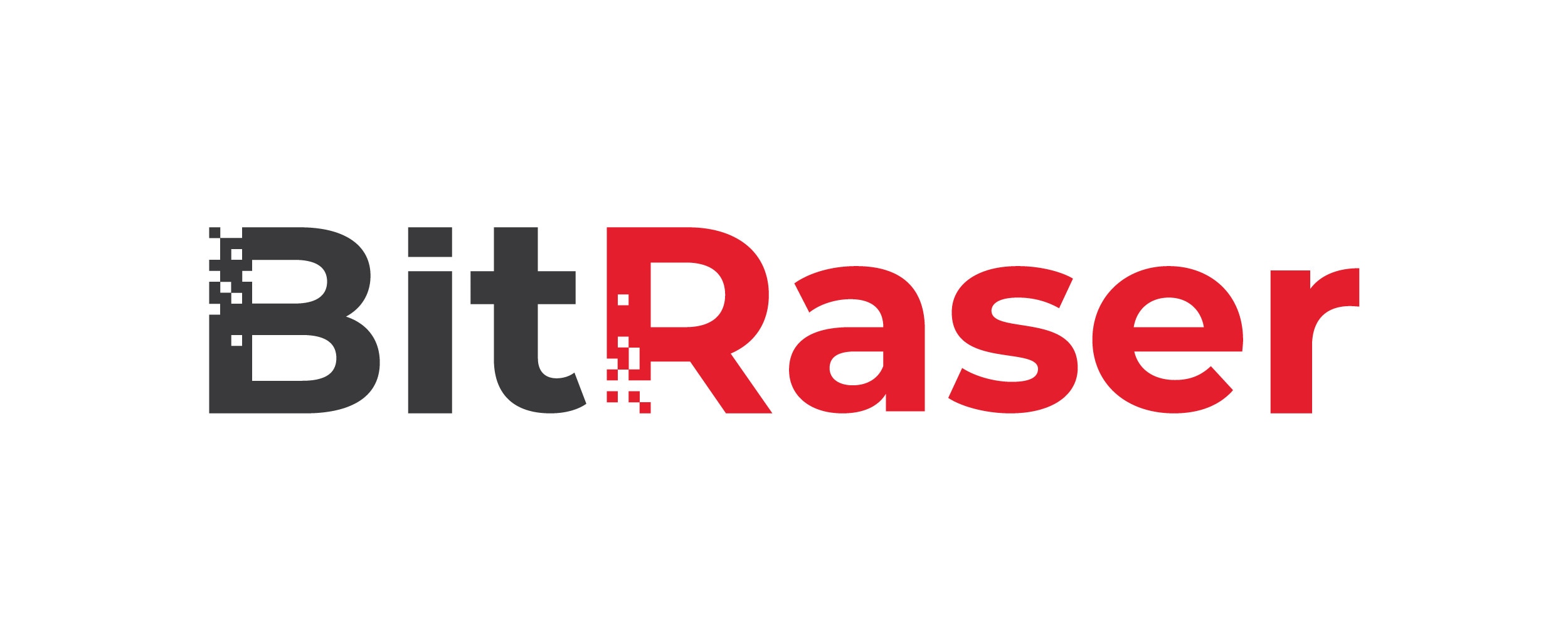
Stellar BitRaser использует метод Гуттмана для полного стирания данных с диска NAS. Использование Stellar BitRaser дает различные преимущества при удалении данных, например, следующие:
- Все следы установленных приложений и системные данные будут полностью удалены с вашего устройства.
- Программа навсегда удалит данные из вашего файла.
- Он способен удалять около 17 типов файлов, используя передовые алгоритмы.
- После удаления данных программа выдает сертификат.
- Stellar BitRaser совместим с Windows server 2008, 2003 и 2012. Кроме того, операционная система поддерживает Windows XP, Vista, 7, 8, 8.1 и 10.
Stellar BitRaser можно бесплатно скачать для Windows OS и Mac OS, с его помощью можно легко отформатировать диск. Чтобы удалить данные с диска NAS с помощью Stellar BitRaser, выполните следующие действия:
Шаг 1: После установки Stellar BitRaser на устройство запустите его.
Шаг 2: В главном окне Stellar BitRaser щелкните на опции "Системные следы". Теперь выберите Map Network Drive MRU, чтобы начать процесс стирания данных с диска NAS.
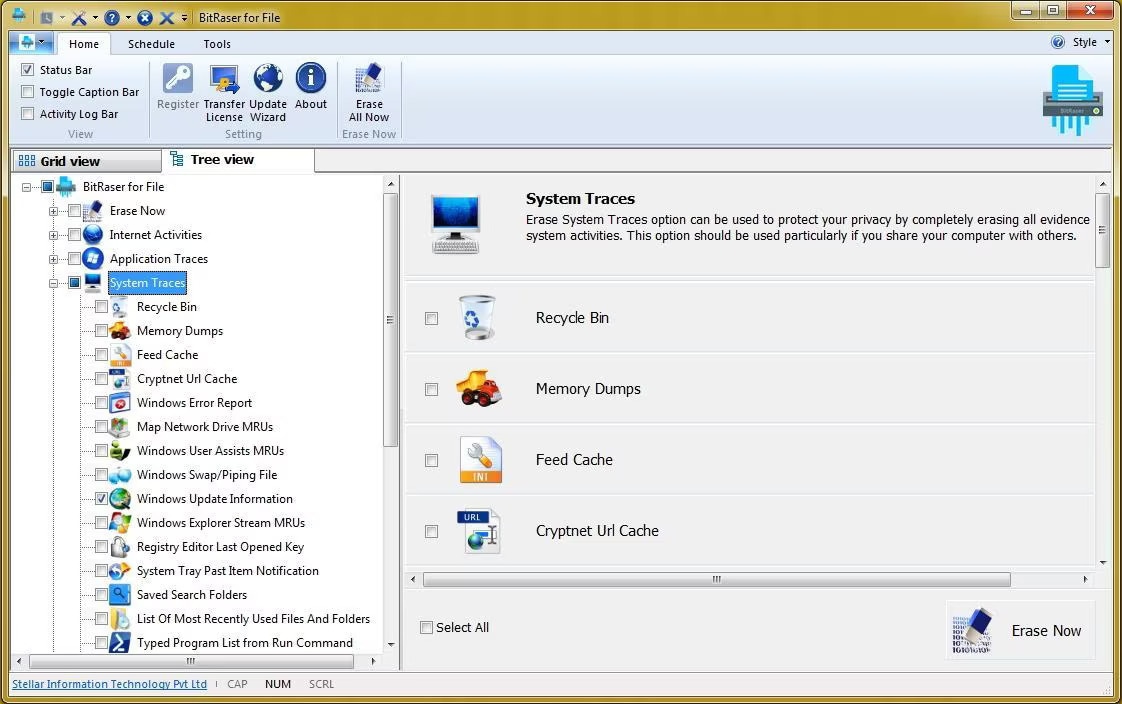
Шаг 3: В правом углу вы увидите опцию "Стереть сейчас". Нажмите на нее.
Шаг 4: После удаления данных перейдите к перезагрузке дисковой системы.
После стирания диска, если одного прохода недостаточно, можно перейти к нескольким проходам, чтобы окончательно удалить данные. Вы можете использовать Stellar BitRaser для затирания жесткого диска, поскольку он позволяет выполнять различные проходы для окончательного удаления данных.
Как восстановить данные с жесткого диска после его стирания?
Восстановление данных с жестких дисков становится чрезвычайно важным после их стирания. Чтобы восстановить данные и избежать возможных проблем, необходимо использовать правильные способы. Ниже перечислены основные способы восстановления данных с жесткого диска после его стирания:
Способ 1: Используйте Recoverit NAS Recovery
Wondershare Recoverit NAS Recovery - один из самых надежных инструментов для восстановления данных, который поможет вам вернуть все потерянные данные. Независимо от того, были ли данные удалены непреднамеренно или намеренно, данный инструмент поможет исправить ошибки. В результате с помощью программы Recovery NAS Recovery вы сможете справиться с проблемой в кратчайшие сроки.
Recoverit NAS Recovery обещает скорость восстановления до 95 %, гарантируя простое и быстрое восстановление. Он помогает устанавливать удаленные соединения, что обеспечивает легкое восстановление данных. Кроме того, Wondershare Recoverit NAS Recovery помогает установить функцию отсутствия извлечения диска, которая может быть полезна для восстановления данных, а также очень экономит время.
Адреса памяти, откуда были потеряны данные, следует использовать осторожно, так как это создает риск перезаписи данных. Если вы продолжите использовать его, данные будут перезаписаны, и шансы на их восстановление уменьшатся. Поэтому даже если вы безопасно сотрете HDD, восстановить данные не удастся.
Чтобы восстановить данные NAS с помощью Wondershare Recoverit NAS Recovery, необходимо выполнить следующие действия:
Шаг 1: Откройте Wondershare Recoverit
После загрузки Wondershare Recoverit в систему, установите и запустите его. Перейдите к разделу More Recovery Features и выберите опцию NAS и Linux. В этом окне нажмите на пункт Восстановление NAS. Wondershare Recoverit начнет искать все устройства NAS.
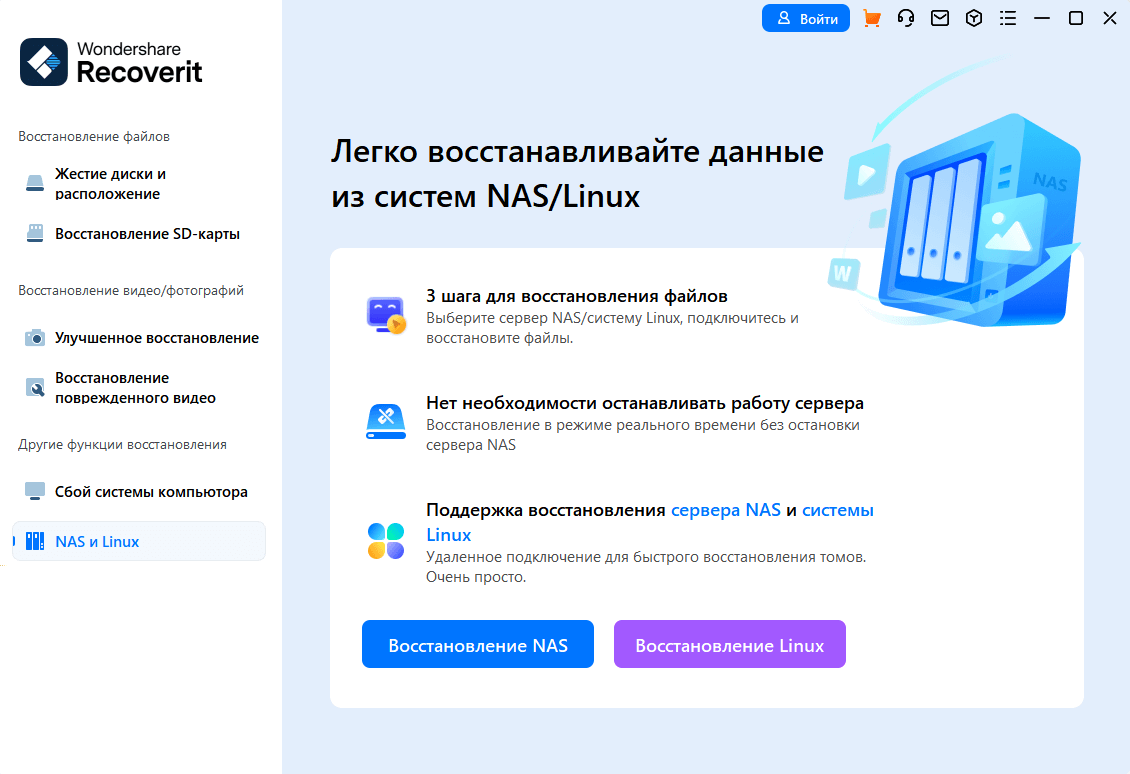
Шаг 2: Подключение к NAS-серверу
После завершения поиска все устройства хранения NAS будут доступны в опции NAS-серверы. Выберите устройство NAS-сервера, с которого были удалены или потеряны все файлы.

Для входа в платформу необходимо ввести данные своего NAS-сервера. Поэтому вам нужно указать свой IP, имя пользователя, порт и пароль. Затем нажмите на кнопку Connect, чтобы установить удаленное соединение между накопителем NAS и программой восстановления данных NAS.
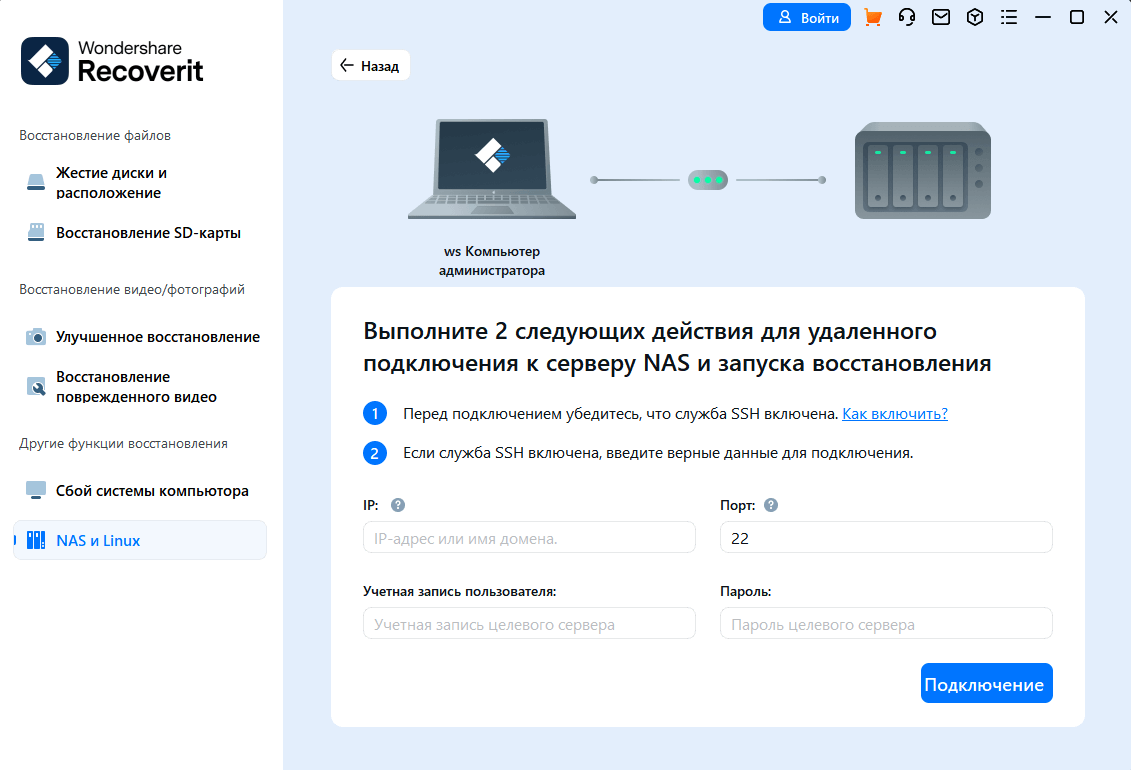
Шаг 3: Сканирование устройств NAS для получения файлов
Вам нужно начать сканирование устройств NAS, чтобы получить файлы. Для автоматического сканирования между ними должно быть установлено соединение. Процесс сканирования займет несколько минут, в зависимости от того, сколько файлов хранится на сервере NAS.

Шаг 4: Предварительный просмотр и восстановление данных с NAS-накопителя
Вы получите информацию о завершении процесса сканирования. Теперь отфильтруйте и просмотрите все файлы, которые были просканированы. Нажмите на них и проверьте, правильно ли восстановлены файлы. Нажмите на кнопку Recover, чтобы начать процесс восстановления данных. Все файлы будут сохранены на выбранном вами жестком диске.

Способ 2: Восстановление данных с NAS-накопителя путем отключения его от сети
Помимо использования удаленного подключения для восстановления данных с NAS-накопителя, это можно сделать, отключив его от сети. Однако рекомендуется помнить об этом, чтобы избежать возможных повреждений. Используя этот способ, вы сможете восстановить данные.
Вот некоторые необходимые условия для восстановления данных с диска NAS путем отключения накопителей:
- Отключитесь от интернета
Многие пользователи обычно используют жесткий диск NAS совместно, поскольку он является централизованным. Как пользователи, вы можете читать и записывать данные с сервера. Однако если вы потеряли данные и хотите их восстановить, необходимо подключить NAS к Интернету. Это гарантирует, что новые данные не будут перезаписаны.
- Извлеките жесткий диск из сетевого хранилища
Теперь необходимо извлечь жесткий диск из сетевого хранилища. Для восстановления данных необходимо использовать некоторые инструменты для восстановления данных, которые нельзя использовать, если сервер NAS live активен. Поэтому извлеките жесткий диск, с которого были потеряны данные.
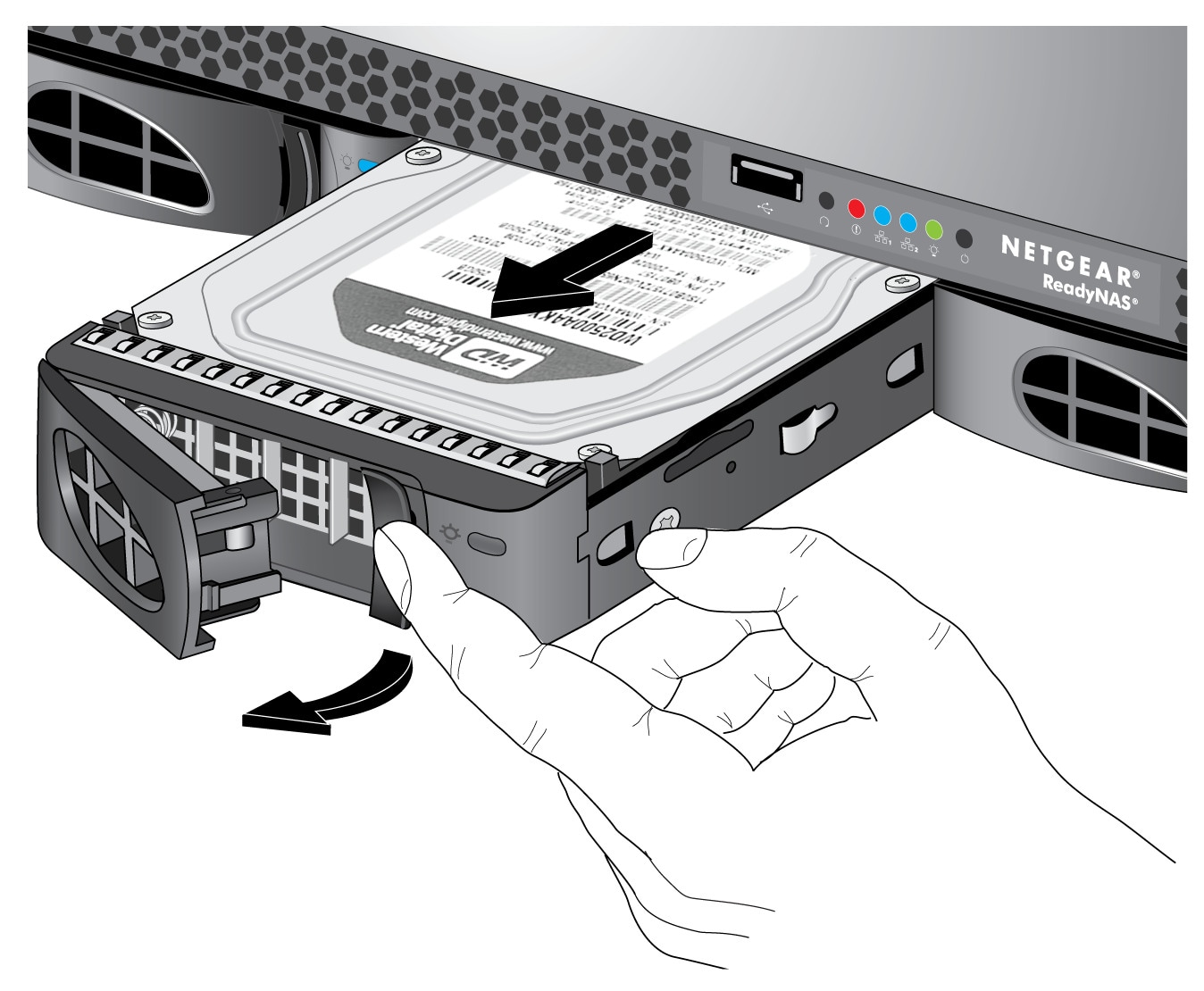
Откройте корпус устройства NAS, чтобы извлечь жесткий диск. Обычно для начала процесса рекомендуется связаться с опытным техником. Вы можете удалить риски из NAS и пометить их в соответствии с отсеком, чтобы собрать его правильно и без повреждений.
После извлечения жесткого диска из сетевого хранилища можно приступать к настройке других жестких дисков. После этого можно снова включить NAS-сервер. Это предотвратит риск перезаписи данных, и вы сможете быстро восстановить данные из потерянных файлов.
- Подключите жесткий диск к компьютеру
После извлечения жесткого диска из сетевого хранилища необходимо подключить его к компьютеру. Компьютер служит основным источником для восстановления данных. Для установки соединения рекомендуется использовать кабели SATA. Подключив жесткий диск NAS с помощью кабеля SATA, вы можете начать процесс восстановления данных различными способами. Здесь вам придется отформатировать NAS-накопитель, чтобы можно было выполнять дальнейшие процессы.
Советы по предотвращению потери данных в NAS
Жесткий диск NAS известен тем, что позволяет манипулировать и обрабатывать широкий спектр данных. Будучи одним из самых надежных жестких дисков, он обеспечивает отличную безопасность. Однако всегда существует риск потери данных. Поэтому стопроцентная сохранность данных на дисках NAS никогда не гарантируется.
Тем не менее вы должны предпринять некоторые шаги, чтобы предотвратить риск потери данных на жестких дисках NAS. Все, что вам нужно сделать, это убедиться, что он хорошо изучен и ориентирован на результат. Ниже приведены основные рекомендации по предотвращению потери данных и файлов формата NAS:
- Управление правами доступа к данным
Обмен файлами считается одним из главных преимуществ жестких дисков NAS. Однако это может стать и недостатком, поскольку может привести к формату файлов NAS. Когда доступ к диску имеют много людей, они случайно удаляют некоторые файлы, которые могут понадобиться другим пользователям. Поэтому необходимо тщательно управлять правами доступа к данным, чтобы избежать риска их случайного удаления.

- Настройка автоматического резервного копирования для жестких дисков NAS
Настройка автоматического резервного копирования гарантирует, что вы сможете восстановить данные, даже если произойдет синхронизация формата NAS. Автоматическое резервное копирование гарантирует, что вы сможете восстановить и вернуть данные в случае худшего сценария. Вы также можете автоматизировать резервное копирование данных с жестких дисков NAS на другие внешние устройства. Кроме того, при шифровании данных на внешних жестких дисках необходимо сохранять резервные копии вне помещения.
- Оцените NAS должным образом
Главный совет по предотвращению форматирования NAS HDD и потери данных — это правильный доступ к нему. Чтобы правильно управлять устройствами, необходимо настроить и соответствующим образом управлять NAS. В сетевых хранилищах обычно используется RAID-массив. Поэтому вы можете выбрать подходящую конфигурацию RAID с NAS, чтобы поддерживать его в рабочем состоянии. Однако, чтобы обеспечить надлежащий доступ, ознакомьтесь с требованиями вашего устройства.
- Ведите надлежащую документацию
Вы должны вести надлежащую документацию NAS для безопасной очистки жесткого диска, если это потребуется в будущем. Правильное документирование может сыграть важную роль в предотвращении потери данных и оказании помощи в ремонте устройства. Чтобы вести документацию по файлам, вам придется записывать всю информацию, например, версию BIOS, используемые файловые системы, версию контроллера и многое другое.

- Используйте стандартизированные диски
Если вы хотите предотвратить потерю данных в устройствах NAS, используйте диск, совместимый с жестким диском NAS. Кроме того, для стандартных файлов необходимо выбрать надежный диск. Оптимизированные для NAS диски помогут устранить простои, снизить стоимость владения и уменьшить количество перебоев в работе. Кроме того, стандартные диски играют важную роль в повышении времени безотказной работы хранилища, что способствует полной надежности.
- Планируйте заранее
Заблаговременная подготовка часто может оказать большую помощь. Поэтому, если вы хотите предотвратить риск потери данных на устройствах NAS, необходимо заранее все предусмотреть. В результате вы сможете установить на свое устройство антивирусное сканирование. Антивирусы будут постоянно проверять жесткий диск NAS, тем самым предотвращая риск его повреждения. Он защитит ваш жесткий диск от угроз, вредоносных программ и вирусов.
Заключение
Жесткий диск NAS, как и многие другие жесткие диски, также подвержен риску потери данных. Рекомендуется принять превентивные меры, чтобы избежать любого риска. Восстановление данных из файлов NAS не так сложно, как кажется на первый взгляд. Поэтому, если есть лишние данные, которые могут мешать, следует очистить NAS-накопитель и предотвратить дальнейшее повреждение системы. Начиная с программного обеспечения для восстановления данных и заканчивая функциональными способами в вашей Windows, вы можете использовать все это для восстановления файлов NAS без какого-либо серьезного ущерба для данных.
Вопросы и ответы
-
1. Как получить данные с диска NAS?
Удалить данные с диска NAS можно с помощью программы Stellar BitRaser. Это абсолютно безопасное и надежное программное обеспечение, которое не наносит серьезного вреда системе. -
2. Можно ли отформатировать диск NAS?
Да, вы можете отформатировать диск NAS. Рекомендуется отформатировать диск перед установкой в систему. Как отформатировать его, вы узнаете только в программе инициализации. Это можно сделать в интерфейсе NAS или войти в систему под учетной записью администратора. -
3. Что делать, если диск NAS переполнен?
Если диск NAS переполнен, рекомендуется удалить ненужные файлы. Кроме того, следует переместить общие папки, которые, возможно, не используются, или проверить корзину. Вы можете удалить загруженные программы или даже заархивировать старые папки. -
4. Как сбросить настройки NAS без потери данных?
Вы можете выполнить мягкий сброс NAS-файла без потери данных. Однако рекомендуется создать резервную копию и восстановить все данные без особых рисков.



